Configurer des comptes clients pour Vente en ligne Square
À propos des comptes clients
Les comptes clients pour Vente en ligne Square est une fonctionnalité destinée aux acheteurs, qui offre une expérience d’achat plus personnalisée et aide à encourager des achats répétés. Lorsque les acheteurs créent un compte client, ils créent un compte acheteur avec Square qui facilite la gestion de leur relation avec votre entreprise en ligne, y compris la possibilité de :
suivre l’état des commandes en cours;
retrouver leurs anciennes commandes et renouveler leurs achats de produits préférés;
consulter et modifier leurs informations Square Pay pour accélérer le passage en caisse de leurs prochaines commandes.
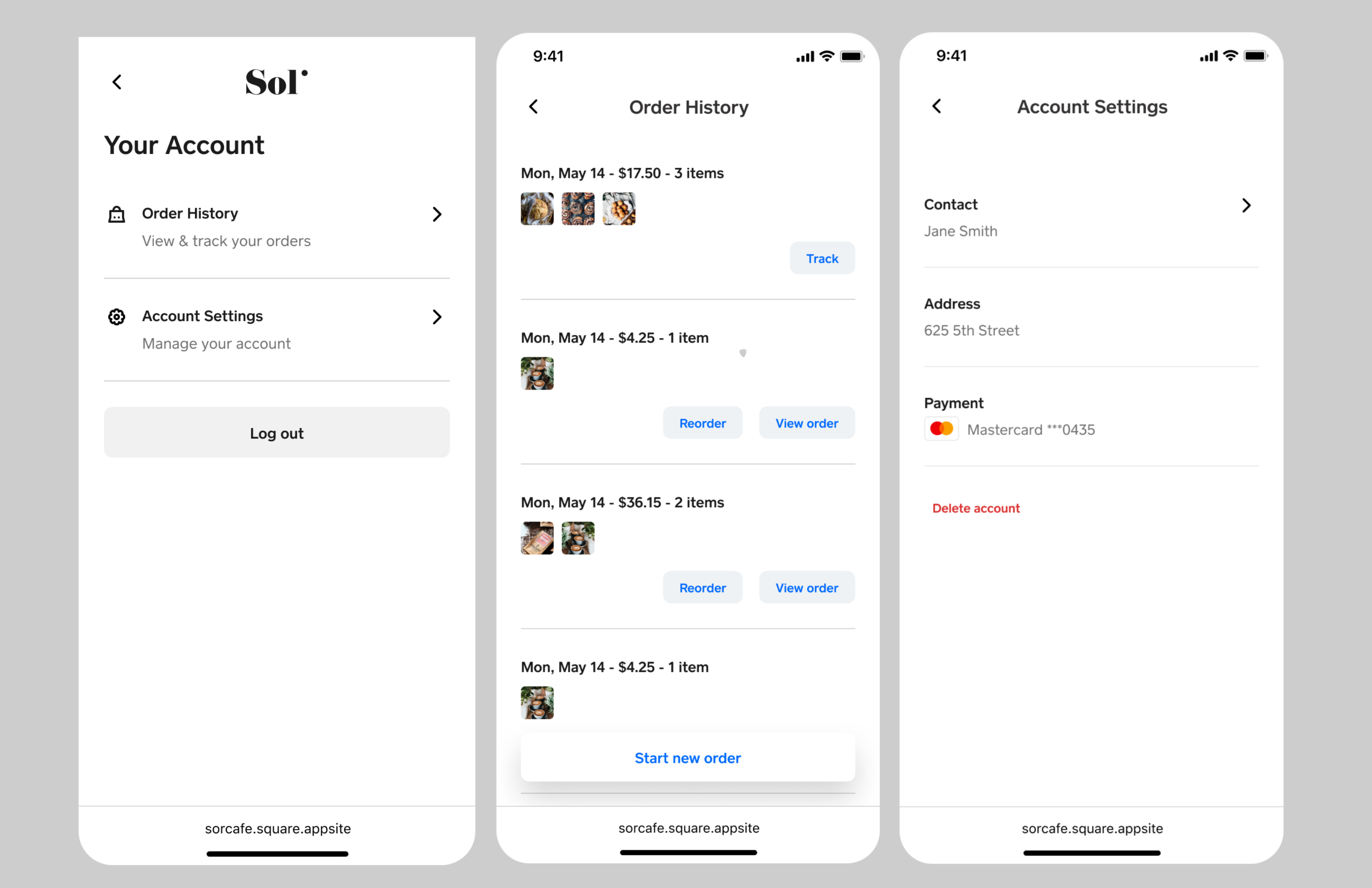
Avant de commencer
Pour créer des comptes clients pour Vente en ligne Square, vous devez accepter des commandes à partir d’un site Vente en ligne Square. Découvrez comment créer une page de commande pour une boutique en ligne.
La page du compte client a le même style que le reste de votre site Web, y compris les couleurs, les polices et les boutons. Découvrez comment choisir les styles de votre site Vente en ligne Square.
Les comptes clients des acheteurs sont affichés dans la langue que vous avez choisie pour la publication de votre site. Les conditions du compte acheteur le sont également. Si vous avez besoin d’un site en plusieurs langues, découvrez notre intégration avec Weglot. Découvrez comment traduire votre site Vente en ligne Square.
Étape 1 : activer les comptes clients
Connectez-vous au Tableau de bord Square et accédez à Sites Web.
Cliquez sur Paramètres.
Activez l’option Comptes clients.
Désactiver les comptes clients
Lorsque vous désactivez les comptes clients, les acheteurs ne peuvent plus consulter l’historique de leurs commandes, les adresses enregistrées ou les informations de paiement sur votre site. Les comptes clients existants sont sauvegardés et de nouveau accessibles aux acheteurs si vous décidez de les réactiver à l’avenir.
Connectez-vous au Tableau de bord Square et accédez à Sites Web.
Cliquez sur Paramètres.
Désactivez l’option Comptes clients.
Étape 2 : Expérience acheteur
Une fois connectés, les acheteurs peuvent gérer leurs comptes clients, leur Square Pay et les informations de leur profil Square.
Comptes clients
Chaque fois que vos acheteurs se connectent à leur compte, ils peuvent :
confirmer les informations de leur carte en vérifiant les 4 derniers chiffres de la carte enregistrée;
consulter l’adresse enregistrée associée à leur compte;
consulter l’historique des commandes sur votre site depuis la création de leur compte;
consulter leurs confirmations de commande;
répéter une commande précédente (avec la possibilité de modifier la commande dans leur panier);
supprimer leur compte.
Remarque : Pour le moment, vous pouvez enregistrer un seul mode de paiement sous Square Pay pendant le passage en caisse.
Profil Square
Le profil Square interagit avec les comptes client et Square Pay. Voici les principales actions que les clients peuvent effectuer dans leur profil sur profile.squareup.com :
afficher les détails de base de leur carte Square Pay, leur numéro de téléphone et leur adresse de livraison;
changer la carte principale à utiliser avec Square Pay (s’il y a plusieurs cartes);
ajouter, modifier ou supprimer leur numéro de téléphone et l’adresse courriel utilisée avec Square Pay (ou définir une adresse principale s’il y en a plusieurs);
ajouter, modifier ou supprimer l’adresse postale utilisée avec Square Pay (ou définir une adresse principale s’il y en a plusieurs);
supprimer leur profil Square (les demandes de suppression de profils Square supprimeront également toutes les cartes Square Pay associées);
supprimer une carte Square Pay spécifique (la suppression d’une carte rend également la carte supprimée inaccessible et la supprime du compte Square Pay);
modifier ou supprimer l’adresse de livraison enregistrée.